Reaktorの使い方 Multi Slider GUIシーケンサーを作る
Chillout with Beats の管理人 yosi です。
大分時間が空いてしまいましたが、少し時間が取れたのでまた続きを書いていきます。
BPM同期部分はLFOの使いまわしですので、この記事を最初に見た方は過去の記事からお読みください。
GUIシーケンサーって何と思われるかもしれませんが、以下の様なよく見るやつです。
ノブだと面倒ですからね。
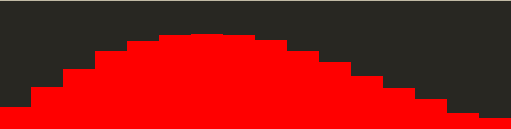
Multi Slider GUIシーケンサーをノブと置き換える
マクロの追加
以前作成したシーケンサーのアンサンブルをロードします。
ノブからMulti Sliderに置き換えていきます。
右クリックから「Built-In Module」->「Panel」->「Mouse Area」を追加します。
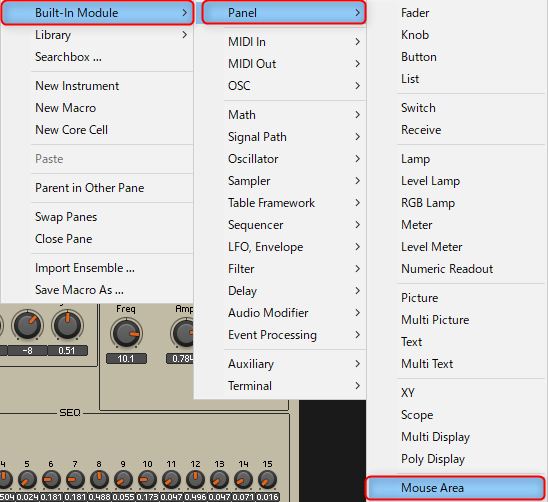
追加した「Mouse Area」をダブルクリックし、「Function」の「RANGE X」の「Max」を「16」に変更、「Step Size」を「1」にします。(16ステップシーケンサの代わりとする為)
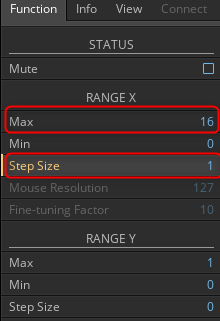
次に右クリックから「Built-In Module」->「Panel」->「Multi Display」を追加します。
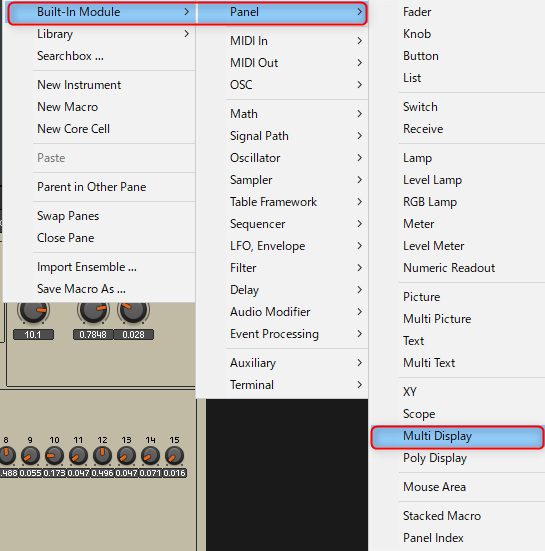
追加した「Multi Display」をダブルクリックし、「Function」の「STATUS」の「Always Active」にチェックを入れ、「RANGE」の「X Range」を「16」にします。
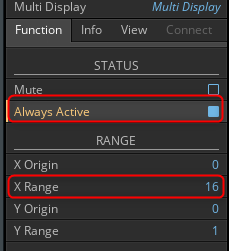
「OBJECTS」の「Number」を「16」にします。
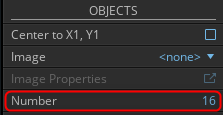
続いて右クリックから「Built-In Module」->「Auxiliary」->「Snap Vaule Array」を追加します。
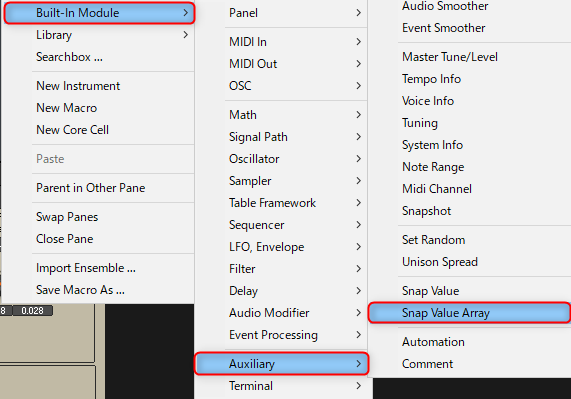
追加した「Snap Vaule Array」をダブルクリックし、「RANGE」の「Array Size」を「16」に設定します。
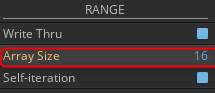
続いて右クリックから「Built-In Module」->「Event Processing」->「Order」を追加します。
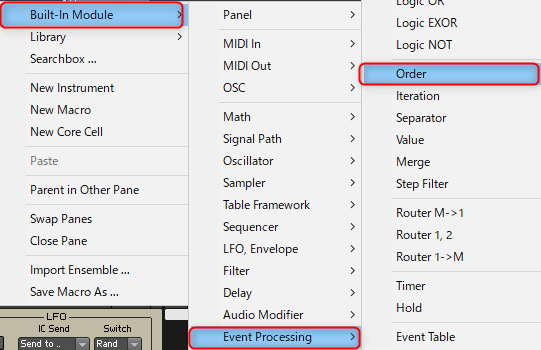
右クリックから「Built-In Module」->「Math」->「Subtract」を追加します。
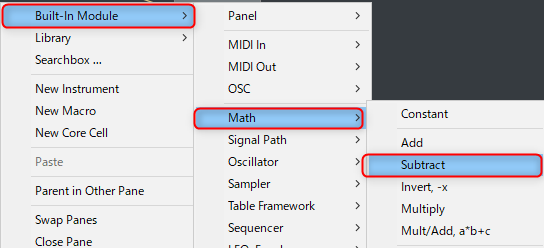
あとは配線です。
以下の様に配線します。
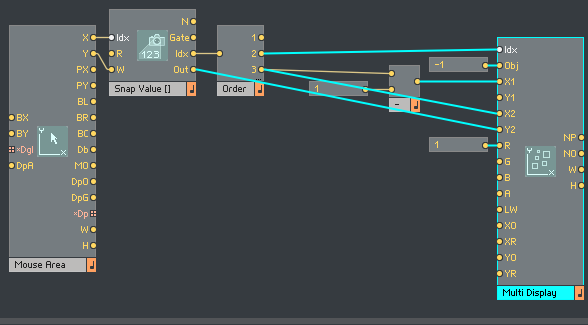
最後に以下の様にPolyになっているモジュールを選択して右クリックから「Set Selection to Mono」をクリックします。
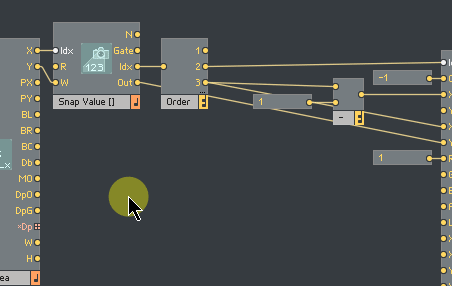
右クリックから「Built-In Module」->「Event Processing」->「Router 1->M」を追加します。
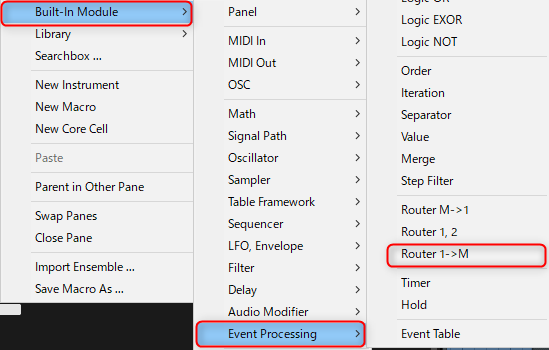
追加した「Router 1->M」ダブルクリックし「RANGE」の「Min Num of Ports」を「16」にします。
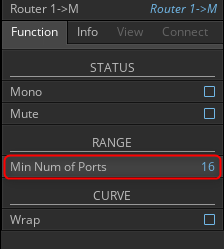
以下のように接続します。
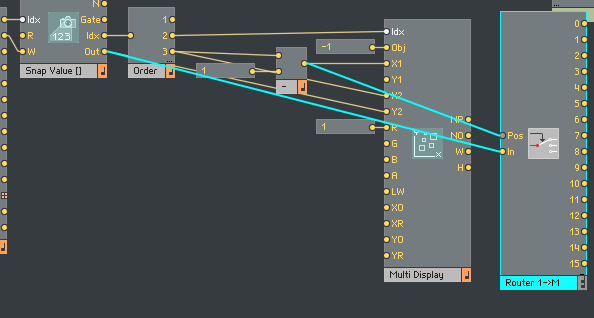
ノブを削除して順番に接続していきます。
最終的に以下のようになります。
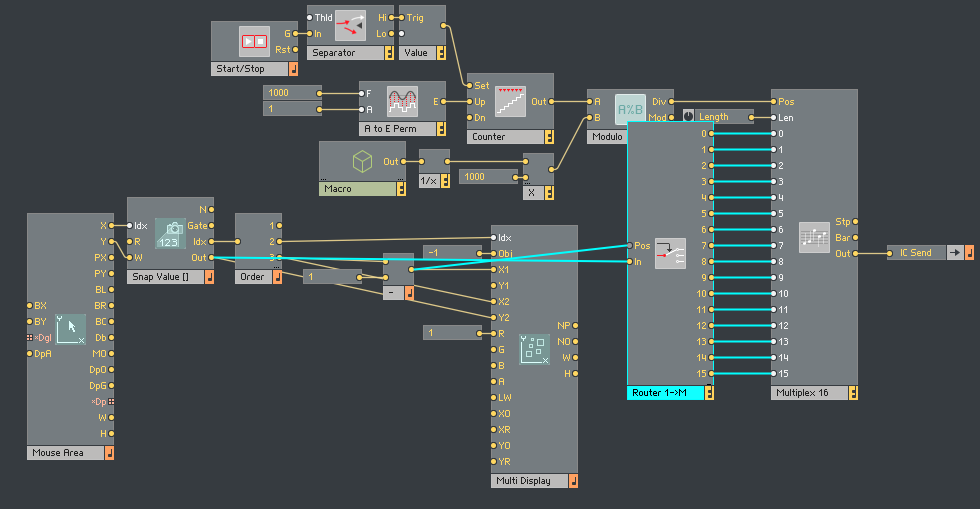
パネルを整理する
パネルを表示されると二つの四角が表示されているかと思います。
この二つを重ねて、鍵アイコンをクリックすると、Multi Slider GUIとして動作します。
以下の動画ではSizeも変更してます。
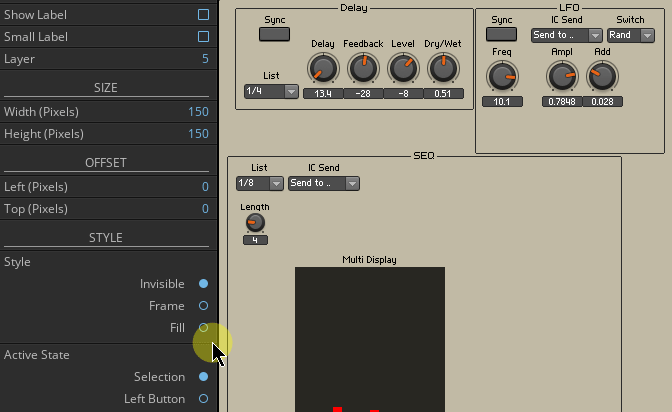
動作確認
一応思い通りには動いてくれています。
特にだからなんだ状態ですが、これを作っておけば、シンセを作った時に使えます。
Reaktorの使い方 Multi Slider GUIシーケンサーを作るまとめ
ノブよりははるかに使い易いですね。
ノブが増えるとIC Sendでは大変なので他の方法を使います。
その辺はシンセを作る時にやります。
最近まとまった時間があまりとれないので、少し先になるかもしれませんが、フィルターを統合してシンセ作りを始めていきます。







コメント